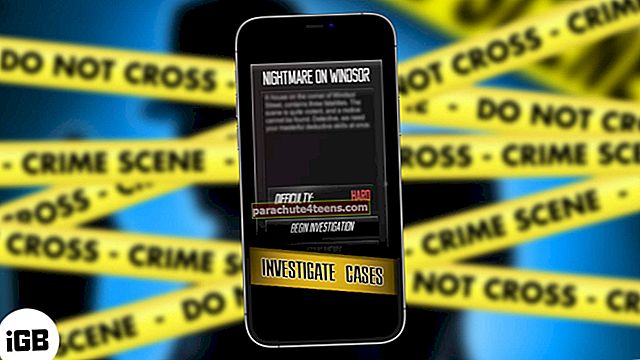Oletusarvoisesti kaikki Kalenteri-sovelluksessa luomasi tapahtumat tallennetaan oletuskalenteriin. Useimmissa tapauksissa tämä on Work.
Mutta jos sinulla on puoli tusinaa kalenteria ja haluat muuttaa oletuskalenterin muuksi kuin Work, voit tehdä sen. Muuttamalla oletuskalenteria, mikä tahansa Kalenteri-sovelluksessa luomasi tapahtuma - ellei sitä ole määritelty - menee oletuskalenteriin.
Kalenterin vaihtaminen iPhonessa ja iPadissa
Vaihe 1. Mene asetukset → Napauta Kalenteri.

Vaihe # 2. Näpäytä Oletuskalenteri.

Vaihe # 3. Valitse kalenteri valinnastasi.

Se on oikeastaan siitä, mutta tässä on syytä muistaa, kun muutat oletuskalentereita.
Kun vaihdat oletuskalenteria, aiemmin luomasi tapahtumat säilyvät vanhan oletuskalenterin kanssa. Voit halutessasi siirtää ne uuteen oletuskalenteriin, jos tapahtumien on oltava näkyvissä usein käyttämässäsi kalenterissa.
Kun lisäät kutsut, ne lisätään oletuskalenteriin, ellet säädä Kalenteri-kenttää, kun lisäät kutsun kalenteriin.
Yleensä on hyvä, että sinulla on vähäinen luettelo kalentereista sekaannusten välttämiseksi. iOS: n oletuksena on kolme tai neljä kalenteria kerrallaan, joten tavaroiden seuranta on helppoa.
Suurin osa ihmisistä käyttää Workia oletuskalenterina, joten iOS asettaa sen perusoletusasetukseksi. Jos perheellä on kuitenkin useammin tapahtumia, kalenterin merkitseminen oletuskalenteriksi on helppoa.
Tietenkin iPhonelle on enemmän kalentereita kuin vain kalenteri. Kokeile myös niitä.
Tässä kaikki tältä erää!